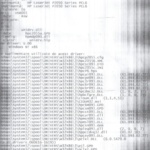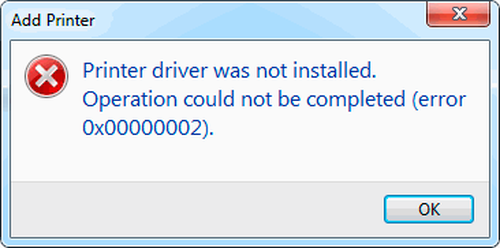Sådan zoomer du ind, når du udskriver på en printer
 Oftest bruges teksteditorer til at udskrive dokumenter. Disse programmer gør det muligt at indstille den ønskede skriftstørrelse, men nogle gange adskiller den sig fra den, der opnås ved udskrivning af teksten.
Oftest bruges teksteditorer til at udskrive dokumenter. Disse programmer gør det muligt at indstille den ønskede skriftstørrelse, men nogle gange adskiller den sig fra den, der opnås ved udskrivning af teksten.
Artiklens indhold
Måder at zoome ind på ved udskrivning
For at zoome ind skal du åbne det dokument, du vil udskrive, med en hvilken som helst teksteditor. Følg derefter følgende instruktioner:
- Se på skriftstørrelsen på skærmen - den vil kun være der, når du udskriver et dokument under forudsætning af, at skalaen i en tekstapplikation er 100%.
- For at indstille skalaen optimalt, det vil sige 100 %, skal du rulle musehjulet, mens du holder Ctrl nede. Derudover kan du løse dette problem med en speciel skyder, som er placeret på værktøjslinjen. Efter at have løst problemet med den størrelse, der vises på skærmen, kan du gå videre til yderligere trin.
- Vælg den nødvendige del på dokumentet, der kræves. Gå derefter til kontekstmenuen ved at højreklikke på det valgte område, og fra listen over indstillinger, klik på "Skrifttype".
- I indstillingsmenuen, der vises, skal du bestemme skrifttypestil, stil, størrelse og farve. Det er i dette tilfælde, at det er nødvendigt at ændre tekststørrelsen.
- Efter at have forstørret skrifttypen, gå til udskriftssektionen (Ctrl+P) og sørg for, at "aktuel" er i menuen, der vises.
- Klik på den tast, der åbner printeregenskaberne.Indholdet af dette vindue afhænger af, hvilke printerdrivere der er installeret på din computer.
- Hvis indstillingerne inkluderer manuel skalering og outputstørrelse, skal du sørge for, at værdierne ikke gør teksten mindre.
- Hvis alt er ok, klik på "preview", klik derefter på print og se resultatet.
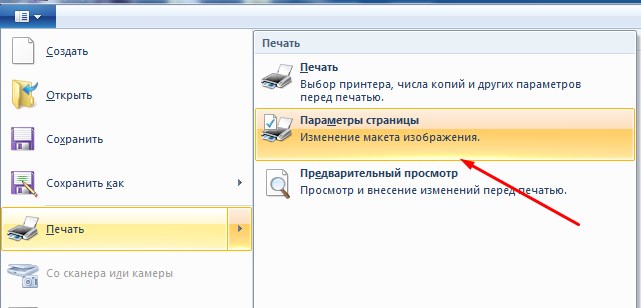
Hvilke vanskeligheder kan opstå
Afhængigt af medieformatet kan du muligvis ikke indstille den nødvendige størrelse. For eksempel vil det færdige dokument indeholde tomme mellemrum, og en bestemt blok kan mangle. Andre problemer kan også opstå:
- Ændring af størrelse sker kun for det næste udskriftsjob.
- Skaleringsindstillinger i visse programmer har forrang over enhedsdriverindstillinger.
- Funktionen Tilpas til side er ikke anvendelig med sidelayout, bogkopi.
- Funktionen Tilpas til side er ikke kompatibel med juridisk format.
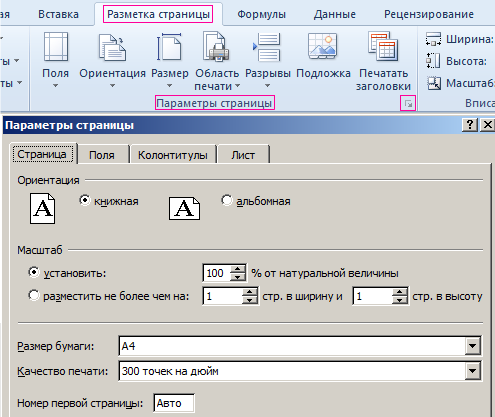
Glem ikke, at der nogle gange er en "Print Version"-knap direkte på websiden; det betyder muligheden for kun at udskrive nyttig tekst uden tabeller, grafer, lister, reklameindhold, hvilket er det, der påvirker skalaen under udskrivning.